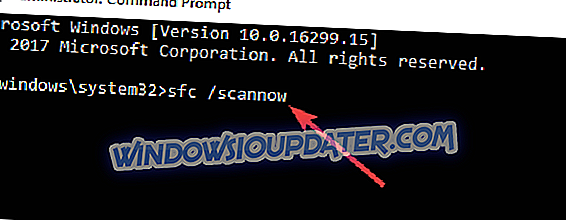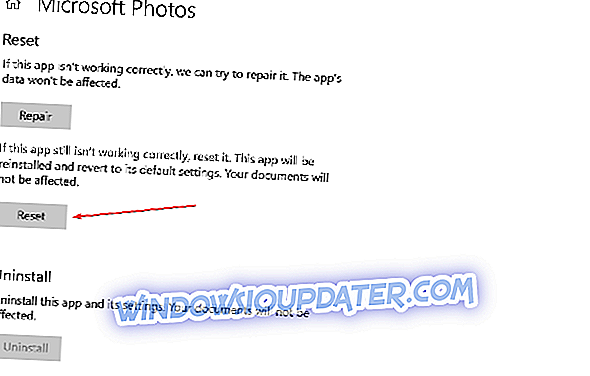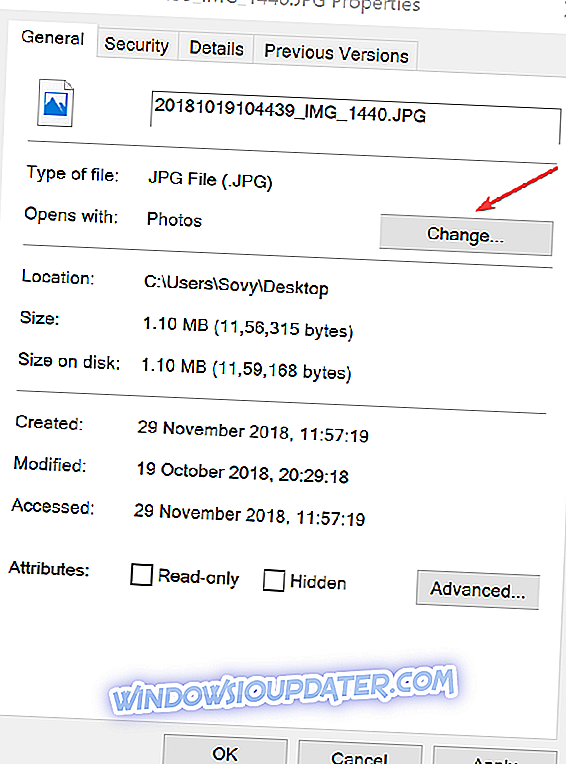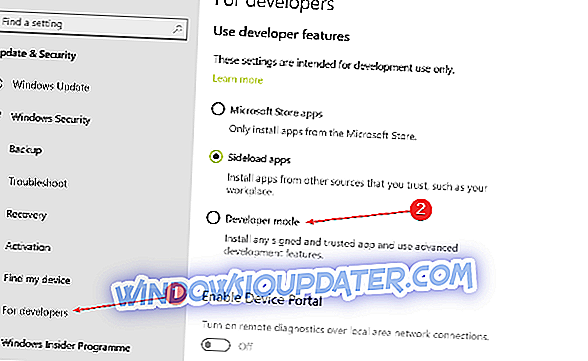Spesso, c'è un po 'strano Il pacchetto non può essere registrato un messaggio di errore che compare ogni volta che provi ad aprire un file .jpg. Detto questo, l'errore potrebbe verificarsi con qualsiasi file di immagine. Inoltre, l'altro aspetto piuttosto frustrante con l'errore particolare è che può accadere in qualsiasi momento.
Tuttavia, non importa quanto possa sembrare fuorviante o intrigante il messaggio di errore, la spiegazione è piuttosto semplice in quanto accade a causa di un file di sistema danneggiato. E anche l'uscita dal caos è facile.
Passos per correggere gli errori di registrazione del pacchetto
Passaggio 1: eseguire la scansione SFC
È necessario prima avviare il prompt dei comandi di Windows per farlo. Ecco i passaggi.
- Digita cmd nella casella di ricerca Cortana nel desktop e premi invio.
- Dal risultato fornito, fare clic con il tasto destro del mouse su Prompt dei comandi e selezionare Esegui come amministratore .
- Nella finestra del prompt dei comandi, digitare il comando sfc / scannow e premere Invio .
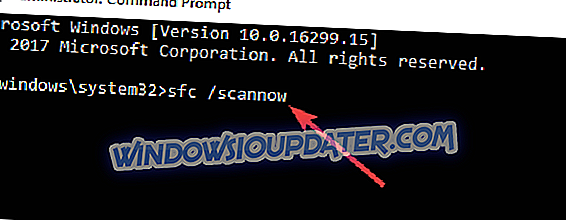
Potrebbero essere necessari alcuni minuti per l'esecuzione completa del programma. Pubblicalo, ti verrà fornito un messaggio che indica lo stato del tuo PC. Naturalmente, non hai nulla di cui preoccuparti se la scansione risulta soddisfacente e le cose vengono ripristinate. Tuttavia, potrebbe essere necessario inserire il disco di Windows 10 per ripristinare eventuali file mancanti.
Passaggio 2: reimposta l'app Foto
Un altro motivo per cui l'errore si verifica è che potrebbe esserci qualche anomalia con l' app Foto e la reimpostazione dello stesso spesso aiuta a ripristinare le cose. Ecco i passaggi.
- Fai clic su Start > Impostazioni > App > App e funzioni .
- Ti verrà fornito un elenco di app installate sul tuo PC. Individua l' app Foto
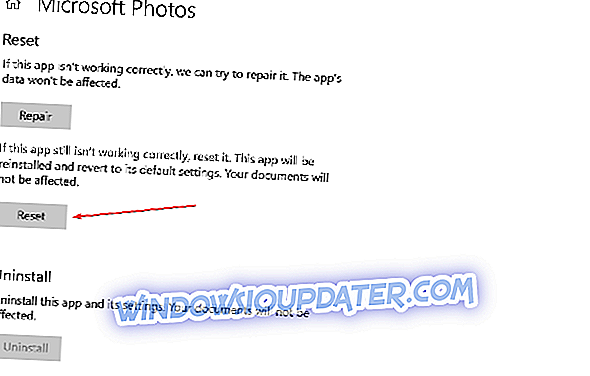
- Fai clic su Opzioni avanzate e seleziona Ripristina .
- Ciò ripristinerà l'app alle sue impostazioni di fabbrica. Riavvia il tuo PC e vedi se riesci a visualizzare i file immagine.
Passaggio 3: Aggiorna l'app per le foto

Anche l'aggiornamento di un'app è spesso il metodo più semplice per gestire un errore.
- Per essere sicuro, vai su Microsoft Store .
- Fai clic sui tre punti orizzontali nell'angolo in alto a destra e seleziona Download e caricamenti .
- Individua l'app Foto e verifica se è disponibile un aggiornamento per l'app. L'app dovrebbe aggiornarsi automaticamente se è stata impostata in questo modo. In caso contrario, dovrebbe essere presente la scheda Aggiornamento che accompagna l'app. Fare clic su di esso per aggiornare l'app.
Passaggio 4: imposta l'app Foto come predefinita, se non lo è già
- Per fare ciò, fare clic destro su qualsiasi file di immagine e selezionare Proprietà .
- Seleziona la scheda Generale e fai clic su Cambia .
- Seleziona Foto dalla lista delle App mostrate.
- Fare clic su OK, quindi su Applica e OK nella finestra di dialogo Proprietà .
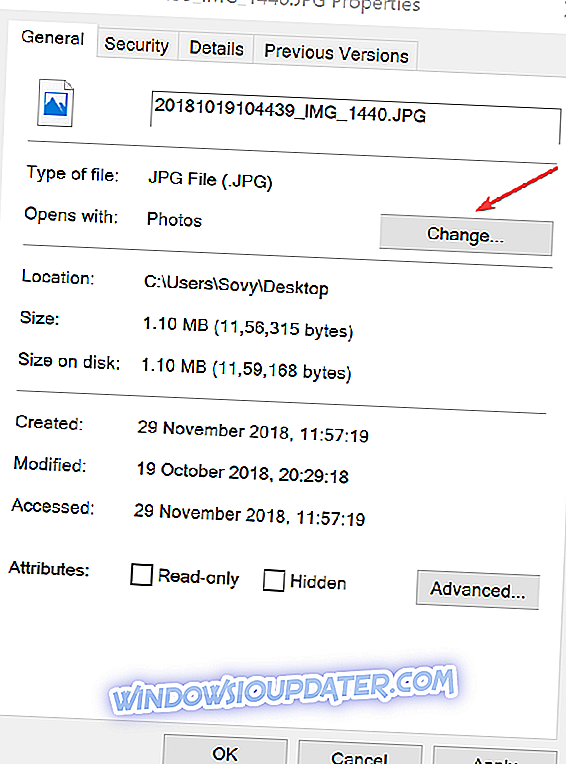
A volte, potresti anche ottenere l'errore quando provi ad eseguire un'app UWP ( Universal Windows Platform ) su un dispositivo mobile o quando lavori su XAML . Tuttavia, la soluzione qui è davvero semplice in quanto devi solo abilitare la modalità sviluppatore nel dispositivo di destinazione. Ecco come lo fai.
- Fare clic su Start > Impostazioni > Aggiornamento e sicurezza .
- Nella pagina Aggiornamento e sicurezza, selezionare Per gli sviluppatori dall'elenco di opzioni nel riquadro di sinistra.
- Sotto le sezioni Per gli sviluppatori, abilita la modalità Sviluppatore .
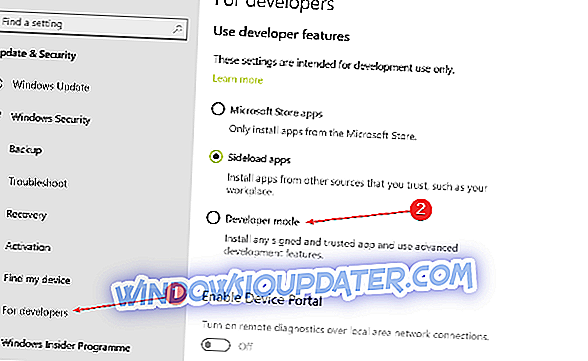
Il processo è abbastanza simile per Windows Phone .

- Seleziona Impostazioni > Aggiornamento e sicurezza > Per gli sviluppatori .
- Nella sezione Per gli sviluppatori, selezionare la modalità Sviluppatore .
Inoltre, se ricevi il messaggio di errore sul tuo dispositivo Windows Phone, assicurati di avere la versione più recente di Windows 10 . Ecco come si verifica l'aggiornamento su un Windows Phone.
- Seleziona Impostazioni > Aggiornamento e sicurezza > Windows Update .
- Qui vedrai la scheda Verifica aggiornamenti . Clicca su per vedere se ci sono aggiornamenti disponibili.
Questo dovrebbe aiutare a risolvere il messaggio di errore non può essere registrato per sempre.